Πώς να Μετατρέψετε τη Χειρόγραφη Γραφή σε Κείμενο με το Samsung Notes

Αν ψάχνετε μια αναζωογονητική εναλλακτική λύση στο παραδοσιακό πληκτρολόγιο οθόνης, το Samsung Galaxy S23 Ultra παρέχει μια εξαιρετική λύση. Με το
Γεμίστε τη ζωή σας με περιπέτειες, όχι πράγματα. Έχετε ιστορίες να πείτε, όχι πράγματα να δείξετε!
Πόσο συμφωνείτε μαζί μας σε αυτό; Λοιπόν, η ζωή είναι πολύ μικρή για να είσαι ήρεμος, καθώς υπάρχουν τόσα πολλά να εξερευνήσεις και να βιώσεις. Το να κάνουμε ένα διάλειμμα από την πολυτάραχη μονότονη ρουτίνα μας κάθε τόσο είναι πολύ σημαντικό. Είτε πηγαίνετε για διακοπές με την οικογένειά σας είτε κάνετε ένα σόλο ταξίδι για να πάρετε μια ωμή γεύση περιπέτειας, σε όλους μας αρέσει να απαθανατίζουμε τις όμορφες στιγμές μας, σωστά; Λοιπόν, αν είστε λάτρης της αδρεναλίνης που λαχταράτε για μια περιπέτεια περισσότερο από οτιδήποτε άλλο στη ζωή, η GoPro μπορεί να είναι ο ιδανικός σύντροφός σας στο ταξίδι. Σε αυτήν την ανάρτηση, θα καλύψουμε μερικές από τις καλύτερες συμβουλές και κόλπα GoPro που μπορούν να βελτιώσουν την εμπειρία φωτογραφίας σας όπως ποτέ πριν.
Θυμάστε εκείνες τις μέρες που κουβαλούσαμε αυτές τις ογκώδεις DSLR μαζί μας; Χάρη στην τεχνολογία και την καινοτομία (Phew), για την κυκλοφορία φορητών εφηβικών καμερών όπως η GoPro που μπορούμε να μεταφέρουμε εν κινήσει. Και ναι, για να μην ξεχνάμε, είναι και αδιάβροχα! Τώρα λοιπόν, είτε βρίσκεστε χιλιάδες μίλια στον ουρανό είτε κάνετε αλεξίπτωτο βαθιά μέσα στον ωκεανό, η GoPro είναι το μόνο που χρειάζεστε για να πετύχετε αυτή την τέλεια λήψη!
Αλλά προτού προχωρήσετε, μάλλον ήρθε η ώρα να εισαγάγετε το Duplicate Files Fixer . Όπως υποδηλώνει το όνομά του, αυτό το εργαλείο μπορεί να περιηγηθεί σε χιλιάδες αρχεία βίντεο για να βρει διπλότυπα αντίγραφα. Στη συνέχεια, μπορείτε να διαγράψετε αυτά τα άχρηστα αντίγραφα για να ανακτήσετε νέο χώρο στο σύστημά σας. Το Duplicate Files Fixer είναι συμβατό με Windows, Mac και Android, καθιστώντας το ένα εξαιρετικά ευέλικτο εργαλείο ανάκτησης χώρου αποθήκευσης για όλους τους χρήστες GoPro.
Ακολουθούν μερικές συμβουλές και κόλπα GoPro που θα σας επιτρέψουν να αξιοποιήσετε στο έπακρο αυτήν την κάμερα δράσης και να κάνετε την εμπειρία περιπέτειάς σας πιο αξέχαστη.
Να χρησιμοποιείτε πάντα βάση
Πηγή εικόνας: Walimex
Η χρήση μιας βάσης όχι μόνο θα σας επιτρέψει να κάνετε κλικ στις φωτογραφίες από διαφορετικές οπτικές γωνίες, αλλά θα διατηρήσει επίσης ασφαλή τη συσκευή σας GoPro. Επίσης, μια βάση μπορεί να είναι μια εξαιρετική ιδέα όταν τραβάτε ένα βίντεο, ας πούμε για μια πεζοπορία ή περιήγηση με ποδήλατο στα βουνά. Μπορείτε να χρησιμοποιήσετε μια βάση και να συνδέσετε την κάμερα GoPro για να απολαύσετε την περιπέτειά σας σε λειτουργία hands-free. Μια μεγάλη γκάμα στηριγμάτων είναι διαθέσιμη στο διαδίκτυο, γι' αυτό παραγγείλετε αυτό που πιστεύετε ότι θα αποδειχθεί καλύτερο για το σκοπό σας.
Είναι όλα για την προοπτική

Πηγή εικόνας: Κάντε κλικ στο Like This
Εάν είστε ένας μόνος ταξιδιώτης ή ένας μεγάλος ταξιδιώτης με εκατοντάδες ακόλουθους στα social media, όλοι θέλουμε να κάνουμε κλικ στις φωτογραφίες με την καλύτερη δυνατή γωνία, σωστά; Καθώς η κάμερα GoPro είναι εξαιρετικά φορητή και ελαφριά, σας δίνει πολλές επιλογές για να δοκιμάσετε κάτι νέο, για να καταγράψετε τη σκηνή από διαφορετική οπτική γωνία. Δοκιμάστε να κάνετε εγγραφή σε διαφορετικές θέσεις κάμερας και δείτε ποια φαίνεται πιο ελκυστική. Αυτή είναι μια από τις καλύτερες συμβουλές και κόλπα GoPro που μπορείτε να δοκιμάσετε χωρίς να ξοδέψετε πολλά για την αγορά αξεσουάρ και gadget.
Χρησιμοποιήστε το τρίποδο για στατικές λήψεις
Πηγή εικόνας: Apple
Δεν είναι πάντα ότι χρησιμοποιούμε την κάμερα GoPro για τη λήψη βίντεο, σωστά; Το GoPro είναι ιδανικό και για κλικ σε στατικές λήψεις και για αυτό θα πρέπει οπωσδήποτε να χρησιμοποιήσετε τρίποδο για να σταθεροποιήσετε την εικόνα. Τα τρίποδα χρησιμοποιούν τεχνολογία ηλεκτρονικής σταθεροποίησης εικόνας για την ελαχιστοποίηση της θολότητας και σας επιτρέπουν να τραβάτε τέλειες λήψεις από χαρτικά. Επομένως, είναι πάντα καλή ιδέα να προετοιμάζεστε και να συλλέγετε μερικά αξεσουάρ τρίτων προτού ξεκινήσετε τη νέα σας περιπέτεια.
Προσθήκη φίλτρων και μουσικής
Πηγή εικόνας: Polar Pro
Η προσθήκη μιας επιπλέον πινελιάς τελειότητας, είτε πρόκειται για την προσθήκη φίλτρων εικόνας ή βίντεο είτε για την προσθήκη ενός soundtrack στο παρασκήνιο, θα κάνει πάντα τις στιγμές σας στο GoPro πολύ πιο ελκυστικές. Μπορείτε να χρησιμοποιήσετε οποιαδήποτε εφαρμογή επεξεργασίας εικόνας ή βίντεο, να επιλέξετε ένα προκατασκευασμένο φίλτρο που κάνει την υπάρχουσα εικόνα σας καλύτερη και, στη συνέχεια, να την ανεβάσετε στα μέσα κοινωνικής δικτύωσης, ώστε οι φίλοι και οι ακόλουθοί σας να εντυπωσιαστούν.
Προσαρμόστε τον ρυθμό καρέ
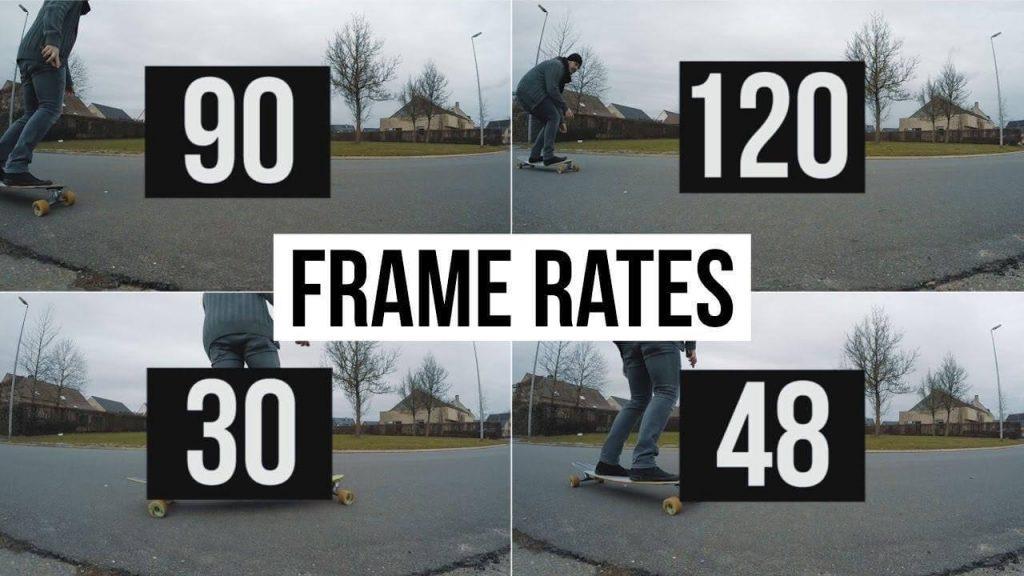
Πηγή εικόνας: YouTube
Ανάλογα με το περιεχόμενο που τραβάτε από την κάμερα δράσης GoPro, βεβαιωθείτε ότι έχετε προσαρμόσει εκ των προτέρων τον ρυθμό καρέ. Για παράδειγμα, μπορείτε να χρησιμοποιήσετε υψηλότερο ρυθμό καρέ εάν φωτογραφίζετε σε εξωτερικούς χώρους σε ηλιόλουστες συνθήκες ή εάν τραβάτε βίντεο αργής κίνησης με λήψη σε συνθήκες χαμηλού φωτισμού, στη συνέχεια μειώστε τον ρυθμό καρέ σε περίπου 30 fps. Επίσης, αν τραβάτε περιεχόμενο που βασίζεται στην ιστορία, τότε ο ιδανικός ρυθμός καρέ είναι 24 καρέ ανά δευτερόλεπτο που θα σας επιτρέψει να τραβήξετε το βίντεο με κινηματογραφική αίσθηση.
συμπέρασμα
Υπήρχαν μερικές συμβουλές και κόλπα GoPro που μπορείτε να χρησιμοποιήσετε για να αξιοποιήσετε το καλύτερο από τις περιπέτειές σας. Εάν θεωρείτε τον εαυτό σας εθισμένο στην αδρεναλίνη, τότε είναι απαραίτητο να έχετε μια κάμερα GoPro ως σύντροφο στο ταξίδι σας. Προσπαθείτε πάντα να λέτε μια ιστορία όταν ηχογραφείτε στιγμές στην κάμερα GoPro. Θα κάνει τις στιγμές σας πολύ πιο αξέχαστες και θα κάνει τους ακόλουθούς σας χαρούμενους στις πλατφόρμες κοινωνικών μέσων.
Λοιπόν, είστε έτοιμοι να πάτε για το επόμενο ταξίδι περιπέτειάς σας;
Αν ψάχνετε μια αναζωογονητική εναλλακτική λύση στο παραδοσιακό πληκτρολόγιο οθόνης, το Samsung Galaxy S23 Ultra παρέχει μια εξαιρετική λύση. Με το
Σε αυτό το οδηγό, σας δείχνουμε πώς να αλλάξετε την προεπιλεγμένη ρύθμιση ζουμ στο Adobe Reader.
Σας δείχνουμε πώς να αλλάξετε το χρώμα επισήμανσης για κείμενο και πεδία κειμένου στο Adobe Reader με αυτόν τον βήμα προς βήμα οδηγό.
Ανακαλύψτε πώς να διορθώσετε τον κωδικό σφάλματος OneDrive 0x8004de88 ώστε να επαναφέρετε την αποθήκευση στο cloud.
Μάθετε πώς να λύσετε ένα κοινό πρόβλημα όπου η οθόνη αναβοσβήνει στον φυλλομετρητή ιστού Google Chrome.
Μέχρι στιγμής, δεν είναι δυνατή η απενεργοποίηση ανώνυμων ερωτήσεων στα Live Events του Microsoft Teams. Ακόμη και οι εγγεγραμμένοι χρήστες μπορούν να υποβάλουν ανώνυμες ερωτήσεις.
Εάν το LastPass αποτυγχάνει να συνδεθεί στους διακομιστές του, καθαρίστε την τοπική προσωρινή μνήμη, ενημερώστε το διαχειριστή κωδικών πρόσβασης και απενεργοποιήστε τις επεκτάσεις του προγράμματος περιήγησης σας.
Αναρωτιέστε πώς να ενσωματώσετε το ChatGPT στο Microsoft Word; Αυτός ο οδηγός σας δείχνει ακριβώς πώς να το κάνετε με το πρόσθετο ChatGPT for Word σε 3 εύκολα βήματα.
Χρειάζεστε να προγραμματίσετε επαναλαμβανόμενες συναντήσεις στο MS Teams με τα ίδια μέλη της ομάδας; Μάθετε πώς να ρυθμίσετε μια επαναλαμβανόμενη συνάντηση στο Teams.
Βρείτε εδώ τις λεπτομερείς οδηγίες για το πώς να αλλάξετε το User Agent String στον περιηγητή Apple Safari για MacOS.






